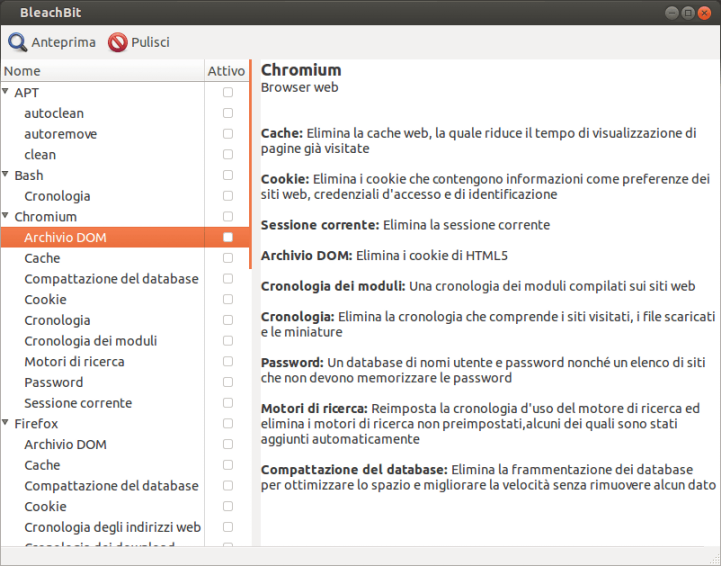|
Dimensione: 1857
Commento:
|
Dimensione: 6136
Commento:
|
| Le cancellazioni sono segnalate in questo modo. | Le aggiunte sono segnalate in questo modo. |
| Linea 1: | Linea 1: |
| ## page was renamed from BleachbitProva | |
| Linea 4: | Linea 5: |
| <<Indice(depth=2)>> <<Informazioni(forum="http://forum.ubuntu-it.org/viewtopic.xxxxxxxxx"; rilasci="14.04")>> |
<<Indice>> <<Informazioni(forum="http://forum.ubuntu-it.org/viewtopic.php?f=46&t=599026"; rilasci="14.04")>> |
| Linea 9: | Linea 10: |
| [[http://bleachbit.sourceforge.net/|'''BleachBit''']] è un'applicazione che permette di pulire approfonditamente il proprio sistema. È multipiattaforma (disponibile per Windows e per le principali distribuzioni Gnu/Linux) e open source. | '''[[http://bleachbit.sourceforge.net/|BleachBit]]''' è un'applicazione open source e multipiattaforma (disponibile per Windows e per le principali distribuzioni Gnu/Linux) dedicata alla [[AmministrazioneSistema/PulireUbuntu|pulizia del sistema]].<<BR>> Dotato di un'interfaccia semplice e intuitiva, permette di eliminare file non indispensabili al funzionamento del sistema, recuperando così spazio utile e risolvendo eventuali problematiche relative alla privacy. È inoltre concepito in maniera tale da far decidere all'utente quali file mantenere e quali eliminare. <<Immagine(./bleachbit.png,600,center)>> |
| Linea 13: | Linea 18: |
| '''BleachBit''' è disponibile all'interno dei [[Repository|repository]] di Ubuntu. Pertanto si può ottenere [[AmministrazioneSistema/InstallareProgrammi|installando]] direttamente il pacchetto [[apt://bleachbit|bleachbit]]. | [[AmministrazioneSistema/InstallareProgrammi|Installare]] il pacchetto [[apt://bleachbit|bleachbit]]. |
| Linea 15: | Linea 20: |
| = Funzioni principali = | Al termine dell'installazione sarà possibile [[AmbienteGrafico/AvviareProgrammi|avviare]] il programma. |
| Linea 17: | Linea 22: |
| Di seguito sono spiegate le principali sezioni di '''Ubuntu Tweak''': | = Pulizia = |
| Linea 19: | Linea 24: |
| * '''Panoramica:''' viene visualizzata una sintesi delle caratteristiche del sistema in uso; * '''Applicazioni:''' sarà possibile installare e rimuovere rapidamente applicazioni, molte delle quali non incluse nei repository ufficiali; * '''Ottimizzazioni:''' sarà possibile personalizzare il comportamento del sistema all'avvio ed allo spegnimento, modificare il tema grafico ecc.; * '''Amministrazione:''' da questa sezione si potranno cambiare i percorsi delle cartelle all'interno della '''Home''' utente, gestire liberamente i modelli dei documenti, inserire script, modificare le sorgenti software; * '''Pulizia:''' da questa sezione si potranno eliminare in tutta sicurezza alcuni file non necessari per creare spazio nel sistema; fra gli altri, è possibile eliminare, selezionandoli: la cache dei browser, la cache di apt, i pacchetti non necessari, i file di configurazione dei pacchetti ormai disinstallati, i kernel non più in uso dal sistema; |
'''!BleachBit''' può essere avviato in due modalità: come utente normale o come amministratore (in questo caso verrà richiesta la password).<<BR>> Una volta avviato, vengono visualizzate nel riquadro di sinistra diverse categorie di file. Per selezionare una determinata tipologia di file da eliminare, spuntare la casella corrispondente nella colonna '''''Attivo'''''. <<BR>> Il programma avvertirà con un popup nel caso in cui vengano selezionate categorie la cui eliminazione potrebbe comportare problemi o rallentare il processo di pulizia. '''!BleachBit''' dispone di due funzioni: 0. '''Anteprima dei file delle operazioni selezionate''': Cliccando il tasto '''Anteprima''' (avente come icona una lente d'ingrandimento), nel riquadro destro comparirà l'elenco dei file che verranno eliminati. Verrà anche visualizzata in fondo una sintesi con lo spazio su disco recuperabile, il numero dei file da eliminare e le operazioni speciali. L'utente può quindi verificare che non si stiano per cancellare inavvertitamente file importanti. <<BR>> Si consiglia di effettuare l'operazione di '''Anteprima''' prima di eseguire la pulizia. 0. '''Pulisci i file delle operazioni selezionate''': Cliccando il tasto '''Pulisci''' (avente come icona un cerchio barrato di colore rosso) verrà avviato il processo di pulizia. Al termine sarà visualizzabile nel riquadro destro l'elenco dettagliato dei file eliminati. In fondo ci sarà un riepilogo indicante lo spazio su disco recuperato, il numero dei file eliminati e le operazioni speciali. ||<tablestyle="text-align: justify; width:100%;" style="border:none;" 5%><<Immagine(Icone/Piccole/warning.png,,center)>> ||<style="padding:0.5em; border:none;"> '''Si raccomanda di selezionare soltanto gli elementi di cui sia ben chiara la funzione, in quanto l'eliminazione di alcuni file potrebbe comportare modifiche non desiderate al proprio sistema. Nel dubbio consultare la [[http://wiki.ubuntu-it.org/Documentazione|documentazione]] oppure chiedere l'aiuto della comunità attraverso i [[http://www.ubuntu-it.org/supporto|canali di supporto]].''' || ||<tablestyle="text-align: justify; width:100%;" style="border:none;" 5%><<Immagine(Icone/Piccole/note.png,,center)>> ||<style="padding:0.5em; border:none;">''L'eliminazione di alcuni file, seppur innocua per il funzionamento del sistema, potrebbe rendere inaccessibili o inutilizzabili alcuni programmi o servizi (es: l'eliminazione delle password salvate dai browser web o dal client email, se non preventivamente appuntate o memorizzate).'' || Al termine del processo, potrebbe fallire la pulizia di alcuni file, evidenziati in rosso. Ciò potrebbe dipendere dall'aver tentato l'eliminazione di specifici file senza [[AmministrazioneSistema/PermessiFile|diritti di amministratore]]. In tal caso, se si desidera portare a termine la pulizia, basta terminare l'applicazione e riaprire '''!BleachBit''' come amministratore, infine ripetere l'operazione. = Azioni rapide = Sono accessibili dal menu '''''File''''' dei comandi rapidi per effettuare azioni come la sovrascrittura dei file, pulizia dello spazio libero ecc. = Preferenze = Selezionare il menù '''''Modifica -> Preferenze''''' per configurare le seguenti impostazioni: * '''Generale''': permette di controllare gli aggiornamenti del programma, attivare la sovrascrittura dei file cancellati, avviare '''!BleachBit''' all'avvio del sistema. * '''Personalizzate''': permette di selezionare singole cartelle per includerle nel processo di pulizia. * '''Unità''': permette di selezionare una cartella scrivibile per ogni unità destinata alla sovrascrittura. * '''Lingue''': permette di indicare quali lingue installate nel sistema non si desidera eliminare. * '''Non eliminabili''': permette di indicare eventuali cartelle da escludere dal processo di pulizia. = Consigli per l'utilizzo = * Le operazioni che prevedono la pulizia e la sovrascrittura dello spazio libero potrebbero rendere difficoltoso o impossibile l'eventuale [[AmministrazioneSistema/RecuperoDati|recupero di dati]] eliminati inavvertitamente. * Le operazioni di pulizia e cancellazione dello spazio libero consistono in processi di sovrascrittura dei file eliminati con dati casuali. Se ne sconsiglia pertanto l'uso nel caso in cui il sistema fosse installato su unità [[https://it.wikipedia.org/wiki/Unit%C3%A0_a_stato_solido|SSD]], in quanto potrebbero essere causa dell'usura precoce del disco a stato solido. * Qualora l'utilizzo di '''!BleachBit''' risulti poco pratico per via delle numerose opzioni, è possibile in alternativa utilizzare '''Ubuntu Tweak'''. Si tratta di un tool grafico che include diverse funzionalità, fra cui una per la pulizia del sistema provvista di meno opzioni. Per maggiori informazioni sull'installazione e l'utilizzo di questo programma, consultare la [[AmministrazioneSistema/UbuntuTweak|guida relativa]]. |
| Linea 27: | Linea 57: |
| * [[http://ubuntu-tweak.com/about|Sito ufficiale del progetto]] | * [[http://bleachbit.sourceforge.net/|Sito ufficiale del progetto]] |
Problemi in questa pagina? Segnalali in questa discussione
Introduzione
BleachBit è un'applicazione open source e multipiattaforma (disponibile per Windows e per le principali distribuzioni Gnu/Linux) dedicata alla pulizia del sistema.
Dotato di un'interfaccia semplice e intuitiva, permette di eliminare file non indispensabili al funzionamento del sistema, recuperando così spazio utile e risolvendo eventuali problematiche relative alla privacy. È inoltre concepito in maniera tale da far decidere all'utente quali file mantenere e quali eliminare.
Installazione
Installare il pacchetto bleachbit.
Al termine dell'installazione sarà possibile avviare il programma.
Pulizia
BleachBit può essere avviato in due modalità: come utente normale o come amministratore (in questo caso verrà richiesta la password).
Una volta avviato, vengono visualizzate nel riquadro di sinistra diverse categorie di file. Per selezionare una determinata tipologia di file da eliminare, spuntare la casella corrispondente nella colonna Attivo.
Il programma avvertirà con un popup nel caso in cui vengano selezionate categorie la cui eliminazione potrebbe comportare problemi o rallentare il processo di pulizia.
BleachBit dispone di due funzioni:
Anteprima dei file delle operazioni selezionate: Cliccando il tasto Anteprima (avente come icona una lente d'ingrandimento), nel riquadro destro comparirà l'elenco dei file che verranno eliminati. Verrà anche visualizzata in fondo una sintesi con lo spazio su disco recuperabile, il numero dei file da eliminare e le operazioni speciali. L'utente può quindi verificare che non si stiano per cancellare inavvertitamente file importanti.
Si consiglia di effettuare l'operazione di Anteprima prima di eseguire la pulizia.Pulisci i file delle operazioni selezionate: Cliccando il tasto Pulisci (avente come icona un cerchio barrato di colore rosso) verrà avviato il processo di pulizia. Al termine sarà visualizzabile nel riquadro destro l'elenco dettagliato dei file eliminati. In fondo ci sarà un riepilogo indicante lo spazio su disco recuperato, il numero dei file eliminati e le operazioni speciali.
Si raccomanda di selezionare soltanto gli elementi di cui sia ben chiara la funzione, in quanto l'eliminazione di alcuni file potrebbe comportare modifiche non desiderate al proprio sistema. Nel dubbio consultare la documentazione oppure chiedere l'aiuto della comunità attraverso i canali di supporto. |
L'eliminazione di alcuni file, seppur innocua per il funzionamento del sistema, potrebbe rendere inaccessibili o inutilizzabili alcuni programmi o servizi (es: l'eliminazione delle password salvate dai browser web o dal client email, se non preventivamente appuntate o memorizzate). |
Al termine del processo, potrebbe fallire la pulizia di alcuni file, evidenziati in rosso. Ciò potrebbe dipendere dall'aver tentato l'eliminazione di specifici file senza diritti di amministratore. In tal caso, se si desidera portare a termine la pulizia, basta terminare l'applicazione e riaprire BleachBit come amministratore, infine ripetere l'operazione.
Azioni rapide
Sono accessibili dal menu File dei comandi rapidi per effettuare azioni come la sovrascrittura dei file, pulizia dello spazio libero ecc.
Preferenze
Selezionare il menù Modifica -> Preferenze per configurare le seguenti impostazioni:
Generale: permette di controllare gli aggiornamenti del programma, attivare la sovrascrittura dei file cancellati, avviare BleachBit all'avvio del sistema.
Personalizzate: permette di selezionare singole cartelle per includerle nel processo di pulizia.
Unità: permette di selezionare una cartella scrivibile per ogni unità destinata alla sovrascrittura.
Lingue: permette di indicare quali lingue installate nel sistema non si desidera eliminare.
Non eliminabili: permette di indicare eventuali cartelle da escludere dal processo di pulizia.
Consigli per l'utilizzo
Le operazioni che prevedono la pulizia e la sovrascrittura dello spazio libero potrebbero rendere difficoltoso o impossibile l'eventuale recupero di dati eliminati inavvertitamente.
Le operazioni di pulizia e cancellazione dello spazio libero consistono in processi di sovrascrittura dei file eliminati con dati casuali. Se ne sconsiglia pertanto l'uso nel caso in cui il sistema fosse installato su unità SSD, in quanto potrebbero essere causa dell'usura precoce del disco a stato solido.
Qualora l'utilizzo di BleachBit risulti poco pratico per via delle numerose opzioni, è possibile in alternativa utilizzare Ubuntu Tweak. Si tratta di un tool grafico che include diverse funzionalità, fra cui una per la pulizia del sistema provvista di meno opzioni. Per maggiori informazioni sull'installazione e l'utilizzo di questo programma, consultare la guida relativa.